Guía efectiva para solucionar estados de WhatsApp borrosos

Desde su lanzamiento, la función de estados de WhatsApp se ha convertido en una forma muy popular de compartir momentos de nuestra vida con nuestros contactos. Sin embargo, a veces nos encontramos con un problema: nuestros estados aparecen borrosos o de baja calidad. Esto puede ser frustrante, ya que queremos que nuestras fotos o videos se vean nítidos y claros para que nuestros amigos puedan disfrutarlos al máximo.
Te brindaremos una guía efectiva para solucionar los problemas de estados borrosos en WhatsApp. Te explicaremos las posibles causas de este problema y te daremos consejos y trucos para mejorar la calidad de tus estados. También te mostraremos cómo configurar correctamente la resolución de tus fotos o videos antes de subirlos a tus estados. Con esta guía, podrás asegurarte de que tus estados se vean siempre en alta calidad y sin ningún problema de borrosidad.
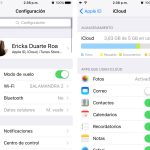 Desactivar Find My iPhone: Guía fácil para hacerlo desde tu PC
Desactivar Find My iPhone: Guía fácil para hacerlo desde tu PC- Ajusta la calidad de la imagen antes de subirla como estado de WhatsApp
- Verifica tu conexión a internet para asegurarte de que no haya problemas de velocidad
- Actualiza la aplicación de WhatsApp a su versión más reciente
- Reinicia tu teléfono para solucionar posibles errores temporales
- Borra la caché de WhatsApp para liberar espacio y mejorar el rendimiento
- Comprueba si el problema persiste en otros dispositivos o con otras imágenes
- Contacta al soporte técnico de WhatsApp para obtener ayuda adicional
- Considera utilizar otra aplicación de mensajería con funciones de estado más estables
- Preguntas frecuentes
Ajusta la calidad de la imagen antes de subirla como estado de WhatsApp
Si quieres evitar que tus estados de WhatsApp se vean borrosos, es importante ajustar la calidad de la imagen antes de subirla como estado. Esto se debe a que WhatsApp comprime las imágenes para que ocupen menos espacio en sus servidores, lo que puede resultar en una pérdida de calidad.
Para asegurarte de que tus estados se vean nítidos y claros, te recomendamos seguir estos pasos:
 Renueva tu licencia de Office 2016 vencida: guía paso a paso
Renueva tu licencia de Office 2016 vencida: guía paso a pasoPaso 1: Selecciona una imagen de alta resolución
El primer paso es elegir una imagen de buena calidad, preferiblemente en alta resolución. Cuanto mayor sea la resolución de la imagen, mejor será la calidad final en tu estado de WhatsApp.
Paso 2: Edita la imagen si es necesario
Si la imagen que quieres subir como estado no tiene la calidad deseada, puedes utilizar una herramienta de edición de imágenes para mejorarla. Ajusta el brillo, el contraste, la saturación y otros parámetros según tus preferencias.
Paso 3: Redimensiona la imagen
Es importante redimensionar la imagen antes de subirla como estado de WhatsApp. La plataforma tiene un límite de tamaño para los estados, por lo que si la imagen es demasiado grande, WhatsApp la comprimirá automáticamente y podría perder calidad. Asegúrate de ajustar el tamaño de la imagen a las dimensiones recomendadas para los estados de WhatsApp.
Paso 4: Guarda la imagen en formato JPEG
WhatsApp comprime las imágenes en formato JPEG, por lo que te recomendamos guardar la imagen en este formato antes de subirla como estado. Otros formatos, como PNG, pueden resultar en una mayor pérdida de calidad al ser comprimidos por la plataforma.
Paso 5: Sube la imagen como estado de WhatsApp
Una vez que hayas ajustado la calidad de la imagen siguiendo los pasos anteriores, ya puedes subirla como estado de WhatsApp. Asegúrate de seleccionar la imagen con la mejor calidad posible y comprueba cómo se ve antes de publicarla.
Recuerda que, aunque sigas estos pasos, WhatsApp comprimirá la imagen para ahorrar espacio en sus servidores. Sin embargo, al seguir estas recomendaciones, puedes minimizar la pérdida de calidad y lograr que tus estados se vean lo mejor posible.
Verifica tu conexión a internet para asegurarte de que no haya problemas de velocidad
Antes de intentar solucionar los estados de WhatsApp borrosos, es importante verificar tu conexión a internet. Asegúrate de que no haya problemas de velocidad que puedan afectar la carga de imágenes y videos en la aplicación. Una conexión lenta puede ser la causa de los estados borrosos, ya que la aplicación no puede cargar correctamente el contenido multimedia.
Actualiza la aplicación de WhatsApp a su versión más reciente
Para solucionar los estados de WhatsApp borrosos, lo primero que debes hacer es asegurarte de tener la versión más reciente de la aplicación instalada en tu dispositivo. Para ello, sigue estos pasos:
- Abre la tienda de aplicaciones de tu dispositivo (App Store en iOS o Play Store en Android).
- Busca la aplicación de WhatsApp.
- Si hay una actualización disponible, verás la opción de "Actualizar". Haz clic en ella para instalar la última versión de WhatsApp en tu dispositivo.
Una vez que hayas actualizado la aplicación, reinicia tu dispositivo para que los cambios surtan efecto.
Reinicia tu teléfono para solucionar posibles errores temporales
Si estás experimentando problemas con la nitidez de tus estados de WhatsApp, una solución simple pero efectiva es reiniciar tu teléfono. A veces, los errores temporales pueden afectar el rendimiento de la aplicación y hacer que los estados se vean borrosos.
Para reiniciar tu teléfono, simplemente mantén presionado el botón de encendido/apagado hasta que aparezca la opción de reiniciar. Selecciona esta opción y espera a que el teléfono se reinicie por completo.
Una vez que tu teléfono se haya reiniciado, abre WhatsApp y verifica si el problema de los estados borrosos se ha solucionado. En muchos casos, reiniciar el dispositivo puede resolver cualquier problema temporal y devolver la nitidez a tus estados.
Borra la caché de WhatsApp para liberar espacio y mejorar el rendimiento
Si has notado que las imágenes o los videos en los estados de WhatsApp se ven borrosos o pixelados, es posible que la caché de la aplicación esté afectando la calidad de los archivos multimedia. La caché es una memoria temporal que almacena datos para acelerar el rendimiento de la aplicación, pero a veces puede acumular archivos innecesarios y causar problemas.
Para solucionar este problema, te recomendamos borrar la caché de WhatsApp. Sigue estos pasos:
- Abre la aplicación de WhatsApp en tu teléfono.
- Toca en la pestaña de "Ajustes" o "Configuración".
- Desplázate hacia abajo y selecciona la opción de "Administrador de aplicaciones" o "Gestor de aplicaciones".
- Busca y selecciona "WhatsApp" en la lista de aplicaciones instaladas.
- Toca en la opción de "Almacenamiento" o "Almacenamiento y caché".
- En la sección de "Caché", selecciona la opción de "Borrar caché".
Una vez que hayas borrado la caché de WhatsApp, reinicia la aplicación y comprueba si los estados se ven con mayor claridad. Es posible que notes una mejora significativa en la calidad de las imágenes y los videos.
Recuerda que borrar la caché no eliminará tus conversaciones ni tus archivos multimedia. Solo se eliminarán los archivos temporales que se han acumulado en la caché de la aplicación.
Si aún sigues experimentando problemas con la calidad de los estados de WhatsApp, te recomendamos actualizar la aplicación a la última versión disponible y verificar si hay actualizaciones del sistema operativo de tu teléfono. También puedes intentar liberar espacio en tu dispositivo eliminando archivos innecesarios o moviendo tus archivos multimedia a una tarjeta de memoria externa.
¡Esperamos que esta guía te haya sido útil para solucionar los estados de WhatsApp borrosos! Si tienes alguna otra pregunta o necesitas más ayuda, no dudes en dejar un comentario a continuación.
Comprueba si el problema persiste en otros dispositivos o con otras imágenes
Si estás experimentando problemas con los estados de WhatsApp borrosos, lo primero que debes hacer es comprobar si el problema persiste en otros dispositivos o con otras imágenes. Esto te ayudará a determinar si el problema está relacionado específicamente con tu dispositivo o si es un problema general de WhatsApp.
Para realizar esta comprobación, puedes acceder a tu cuenta de WhatsApp desde otro dispositivo, como un teléfono móvil o una tablet. Sube una imagen de prueba como estado y verifica si la calidad de la imagen se ve borrosa. Si la imagen se ve nítida en otro dispositivo, es probable que el problema esté relacionado con tu dispositivo original.
Además, intenta utilizar diferentes imágenes como estados en tu dispositivo original. Si todas las imágenes se ven borrosas, es posible que el problema esté relacionado con la configuración de tu dispositivo o con la conexión a Internet.
Verifica la calidad de las imágenes
Es importante asegurarse de que las imágenes que estás utilizando como estados en WhatsApp tengan una buena calidad. Si las imágenes son de baja resolución o están pixeladas, es probable que se vean borrosas cuando se cargan como estados.
Para mejorar la calidad de las imágenes, intenta utilizar imágenes con una resolución alta y evita las imágenes que hayan sido comprimidas en exceso. También es recomendable utilizar imágenes en formato PNG o JPEG, ya que estos formatos suelen mantener una mejor calidad que otros formatos de imagen.
Verifica la configuración de tu dispositivo
Es posible que el problema de los estados borrosos en WhatsApp esté relacionado con la configuración de tu dispositivo. Asegúrate de que la resolución de la pantalla de tu dispositivo esté configurada correctamente y de que no haya ninguna configuración que esté afectando la calidad de las imágenes.
Además, verifica si tu dispositivo tiene activada la opción de Ahorro de datos o si está utilizando una conexión de Internet lenta. Estos factores pueden afectar la calidad de las imágenes que se cargan en WhatsApp, haciendo que se vean borrosas.
Si tienes la opción de ajustar la configuración de la cámara en tu dispositivo, también puedes intentar mejorar la calidad de las imágenes utilizando un ajuste de mayor resolución.
Verifica tu conexión a Internet
La calidad de las imágenes que se cargan como estados en WhatsApp puede verse afectada por la velocidad de tu conexión a Internet. Si tienes una conexión lenta o inestable, es posible que las imágenes se carguen de forma incompleta o que se vean borrosas.
Para mejorar la calidad de las imágenes, intenta conectarte a una red Wi-Fi más rápida o verifica si hay algún problema con tu proveedor de servicios de Internet. También puedes intentar reiniciar tu router o dispositivo móvil para resolver posibles problemas de conexión.
Si estás experimentando problemas con los estados de WhatsApp borrosos, te recomendamos comprobar si el problema persiste en otros dispositivos o con otras imágenes, verificar la calidad de las imágenes, revisar la configuración de tu dispositivo y asegurarte de tener una buena conexión a Internet. Estos pasos te ayudarán a solucionar posibles problemas y a disfrutar de una mejor experiencia al compartir estados en WhatsApp.
Contacta al soporte técnico de WhatsApp para obtener ayuda adicional
Si has intentado todas las soluciones anteriores y aún no has logrado solucionar el problema con los estados de WhatsApp borrosos, puede ser útil comunicarte con el soporte técnico de WhatsApp.
El equipo de soporte de WhatsApp está disponible las 24 horas del día, los 7 días de la semana, para ayudarte con cualquier problema que puedas tener con la aplicación. Puedes contactarlos a través de la opción de "Ayuda" dentro de la aplicación o visitando el sitio web oficial de WhatsApp.
Al contactar al soporte técnico, es importante proporcionarles toda la información relevante sobre el problema que estás experimentando. Esto incluye detalles como el tipo de dispositivo que estás utilizando, la versión de WhatsApp que tienes instalada y cualquier mensaje de error que hayas recibido.
El equipo de soporte técnico de WhatsApp hará todo lo posible para ayudarte a resolver el problema con los estados de WhatsApp borrosos. Pueden proporcionarte instrucciones paso a paso o incluso recomendarte una actualización de la aplicación si es necesario.
Recuerda tener paciencia y ser claro en tu comunicación con el equipo de soporte. Cuanta más información puedas proporcionarles, más fácil será para ellos entender y resolver el problema que estás experimentando.
Si todos los intentos anteriores han fallado, no dudes en contactar al soporte técnico de WhatsApp para obtener ayuda adicional. Ellos están ahí para ayudarte y asegurarse de que puedas disfrutar de una experiencia sin problemas con los estados de WhatsApp.
Considera utilizar otra aplicación de mensajería con funciones de estado más estables
Si estás cansado de lidiar con estados de WhatsApp borrosos y poco confiables, considera utilizar otra aplicación de mensajería que ofrezca funciones de estado más estables. Existen varias alternativas en el mercado que brindan una experiencia de usuario más consistente y confiable en lo que respecta a los estados.
Una de estas aplicaciones es Telegram. Telegram es conocida por tener una amplia gama de funciones, incluyendo la posibilidad de establecer estados de texto, imágenes y videos de alta calidad. Además, Telegram ofrece opciones de privacidad más avanzadas que WhatsApp, lo que puede ser una ventaja adicional para aquellos que valoran su privacidad en línea.
Otra opción a considerar es Instagram. Aunque Instagram es principalmente una plataforma de redes sociales centrada en compartir fotos y videos, también ofrece la función de "Historias" que permite a los usuarios publicar estados temporales. Estas historias suelen ser más estables y de mejor calidad que los estados de WhatsApp, lo que las convierte en una opción atractiva para aquellos que buscan una alternativa más confiable.
Si estás cansado de lidiar con estados de WhatsApp borrosos y poco confiables, te recomendamos considerar otras aplicaciones de mensajería como Telegram o Instagram. Estas alternativas ofrecen funciones de estado más estables y de mejor calidad, lo que puede mejorar tu experiencia de usuario y evitar frustraciones innecesarias.
Preguntas frecuentes
1. ¿Por qué mis estados de WhatsApp se ven borrosos?
Los estados de WhatsApp se ven borrosos cuando la imagen o el video que has subido tiene una resolución baja.
2. ¿Cómo puedo solucionar el problema de los estados borrosos?
Para solucionar el problema de los estados borrosos, asegúrate de subir imágenes o videos con una resolución alta y evita comprimirlos demasiado.
3. ¿Cuál es la resolución recomendada para los estados de WhatsApp?
La resolución recomendada para los estados de WhatsApp es de 1080x1920 píxeles.
4. ¿Qué debo hacer si mis estados siguen viéndose borrosos después de subirlos con buena resolución?
Si tus estados siguen viéndose borrosos a pesar de haber subido imágenes o videos de buena resolución, es posible que sea un problema de la plataforma. Intenta actualizar la aplicación o contactar al soporte de WhatsApp.
Deja una respuesta
Entradas relacionadas